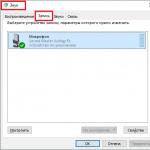საჭიროა თუ მოწყობილობა არ ჩაირთვება, ან ორიგინალურმა პროგრამამ შეწყვიტა ფუნქციონირება. განახლება პროგრამული უზრუნველყოფაეს დაგეხმარებათ, თუ მოწყობილობა შენელდება ან ნელა იტვირთება. სხვა შემთხვევაში, უმჯობესია არ გააკეთოთ ასეთი მანიპულაციები მოწყობილობით. სანამ მოწყობილობა სტაბილურია, არ არის საჭირო მასთან ექსპერიმენტების ჩატარება.
პროგრამული უზრუნველყოფის (Firmware) შეცვლა საკმაოდ მარტივია. ამისათვის თქვენ არ გჭირდებათ გაგება ტექნიკური მახასიათებლებინავიგატორი Explay. მაგრამ თუ რაიმეს არასწორად გააკეთებთ, გაჯეტი შეიძლება გამოუსადეგარი გახდეს. ამიტომ, ხელახლა დააინსტალირეთ პროგრამა მხოლოდ როგორც ბოლო საშუალება.
გჭირდებათ კომპიუტერი, მოყვება USB კაბელი და microSD ბარათი (მინიმუმ 2 GB - ზომა დამოკიდებულია იმაზე, თუ რამდენ მეხსიერებას დაიკავებს Firmware). შეიძლება საჭირო გახდეს კომპიუტერის კავშირი.
სანამ Explay ნავიგატორის ციმციმებს გააკეთებთ, გააკეთეთ შემდეგი:

Firmware კომპიუტერის საშუალებით
აქ მოცემულია, თუ როგორ უნდა ჩართოთ Explay ნავიგატორი კომპიუტერის გამოყენებით:
- Გამორთე.
- გახსენით კატალოგი Firmware-დან კომპიუტერზე (ის წინასწარ უნდა გადმოწეროთ). საქაღალდის სახელი არ უნდა შეიცავდეს რუსულ სიმბოლოებს და ინტერვალებს.
- შეაერთეთ ნავიგატორი კომპიუტერთან USB-microUSB კაბელის გამოყენებით. თუ ადრე არ გქონდათ მიერთებული ინსტრუმენტი კომპიუტერთან, დრაივერები ავტომატურად იტვირთება. თუ სისტემა ვერ პოულობს მათ, შეგიძლიათ მიუთითოთ მათკენ მიმავალი გზა.
- გადადით დირექტორიაში, სადაც მდებარეობს firmware და გაუშვით ინსტალაცია (ორჯერ დააწკაპუნეთ შესრულებად exe ფაილზე).
- მიჰყევით ინსტალაციის ოსტატის ინსტრუქციებს.
- თუ ეს არ მუშაობს, შეეცადეთ იგივე გააკეთოთ მოწყობილობის ჩართვით.
თითოეულ მოწყობილობას აქვს საკუთარი Firmware. თუ SLK5 მოდელის ნავიგატორზე Explay SLS7-ისთვის შექმნილი პროგრამული უზრუნველყოფის ჩამოტვირთვას ცდილობთ, არაფერი გამოდგება. და ეს არის საუკეთესო შემთხვევაში. სავარაუდოდ, გაჯეტი უბრალოდ გატყდება.
თქვენ არ უნდა დააინსტალიროთ არაოფიციალური აპლიკაციები, თუ დარწმუნებული არ ხართ, რომ ისინი გამართულად მუშაობენ. ენთუზიასტი მომხმარებლების მიერ შემუშავებული პროგრამები შეიძლება სასარგებლო იყოს. მაგრამ ზოგჯერ ასეთი პროგრამა იწვევს შეცდომებს. ერთმა „გაფუჭებულმა“ ფაილმაც კი შეიძლება გამოიწვიოს პრობლემები.
Firmware SD ბარათის საშუალებით
აი, როგორ დააინსტალიროთ firmware Explay SLS7 ნავიგატორზე და სხვა მოდელებზე:

ამის შემდეგ შეგიძლიათ ატვირთოთ პროგრამები Explay-ზე.
- გამორთეთ თქვენი ნავიგატორი.
- ჩადეთ მასში SD ბარათი და ისევ ჩართეთ.
- მოწყობილობამ ავტომატურად უნდა დააინსტალიროს პროგრამა. მაგრამ ზოგჯერ ამისათვის საჭიროა გარკვეული ღილაკების დაჭერა. ეს დამოკიდებულია მოდელზე (SLS7, CTS5, ND-41, Onliner და ასე შემდეგ). დეტალური ინსტრუქციები უნდა იყოს ინსტრუქციებში.
- არ გადატვირთოთ Explay, სანამ ჩამოტვირთვა მიმდინარეობს. ზოგიერთ შემთხვევაში, ის საერთოდ არ ჩანს.
- მოწყობილობის განმუხტვის თავიდან ასაცილებლად, შეაერთეთ იგი კვების წყაროსთან. ამას დიდი დრო არ უნდა დასჭირდეს. ბატარეა არ ამოიწურება. მაგრამ უმჯობესია იყოთ უსაფრთხოდ.
- განახლების შემდეგ, თქვენ მოგიწევთ ხელახლა შეიყვანოთ პროგრამების გასაღებები.
კალიბრაცია
Explay მოწყობილობის firmware-ს შეუძლია ეკრანის კალიბრაციის პარამეტრების „ჩამოქცევა“. აი, როგორ აღვადგინოთ ისინი:
- მოჭერით ეკრანის ზედა მარცხენა კუთხე.
- ან მოათავსეთ თითი მონიტორის შუაში და ჩართვის ღილაკი მარჯვნივ გეჭიროთ.
- 30 წამის შემდეგ გამოჩნდება კალიბრაციის მენიუ - ჯვარი თეთრ ფონზე. თქვენ უნდა "დაარტყა" მას რამდენჯერმე სტილუსი.
Explay ნავიგატორის ციმციმი დაგეხმარებათ, თუ მოწყობილობასთან დაკავშირებული პრობლემები გაქვთ. პროგრამული უზრუნველყოფის განახლება გაზრდის მის ეფექტურობას. ახალი Firmware-ის დაყენება საკმაოდ მარტივია. მაგრამ თუ მოწყობილობა კარგად მუშაობს, ჯობია არაფერი ხელახლა დააინსტალიროთ.
როგორ განაახლოთ Explay ნავიგატორი კომპიუტერის საშუალებით? გჭირდებათ რაიმე პროგრამული უზრუნველყოფა ამისთვის? შესაძლებელია თუ არა ყველაფრის სწრაფად გაკეთება მარტივი გზით ნაბიჯ ნაბიჯ ინსტრუქციებიდა სად ვიშოვო? ნავიგატორების მფლობელებს შეიძლება ჰქონდეთ უამრავი კითხვა და თითოეულს აქვს პასუხი.
რა გჭირდებათ რუქების განახლებისთვის?
Navitel პროგრამული უზრუნველყოფა გამოიყენება ბევრ GPS მოწყობილობაზე, მათ შორის Explay ნავიგატორებზე. როდესაც პროგრამული უზრუნველყოფის განახლებები გამოჩნდება ოფიციალურ ვებსაიტზე, ბევრი მომხმარებელი იწყებს საკუთარ თავს კითხვას, თუ როგორ განაახლოთ Explay ნავიგატორის რუქები.
მთელი ეს პროცესი საკმაოდ მარტივია და არ საჭიროებს სპეციალურ ტექნიკურ უნარებს - კომპიუტერის თითოეულ მომხმარებელს შეუძლია ადვილად მიჰყვეს Navitel-ის ოფიციალურ ვებგვერდზე გამოქვეყნებულ ინსტრუქციებს. რუქების განახლებისთვის საჭიროა შემდეგი რამ:
- თავად მოწყობილობა, მაგალითად, Explay PN 970 ნავიგატორი;
- მავთული კომპიუტერთან დასაკავშირებლად;
- კომპიუტერი ინტერნეტით.
როდესაც ყველაფერი რაც თქვენ გჭირდებათ ახლოს არის, შეგიძლიათ გაუმკლავდეთ რუქების განახლების ვარიანტებს. ორი მათგანია - ახალი და ძველი. უმჯობესია აირჩიოთ უფრო ნაცნობი.
განახლების პირველი ვერსია, ის ახალია

ეს მეთოდი შედგება შემდეგი თანმიმდევრული ნაბიჯების შესრულებაში:
- გადადით ოფიციალურ ვებსაიტზე Navitel.ru და "ჩამოტვირთვა" ჩანართში აირჩიეთ იგივე სახელის მოქმედება.
- შედეგად, თქვენს კომპიუტერში ჩამოიტვირთება Navitel Navigator განახლების პროგრამა, რომლის ინსტალაცია დაგჭირდებათ.
- გაუშვით პროგრამა და მიჰყევით მარტივ ინსტრუქციებს.
ამავდროულად, მომხმარებლის მონაწილეობა მინიმალურია, ეს ყველაფერი დამოკიდებულია ღილაკზე „შემდეგი“ დაჭერით და პროცესის დასრულებამდე მოლოდინში. ამ მეთოდის უპირატესობებში შედის ის ფაქტი, რომ პროგრამა დამოუკიდებლად, მომხმარებლის ჩარევის გარეშე, ირჩევს პროგრამებსა და რუკებს, რომლებიც საჭიროებენ განახლებას.
Ცნობისთვის! მომხმარებელს შეუძლია გავლენა მოახდინოს პროცესზე განახლებისთვის ერთი რამის არჩევით - რუკები ან პროგრამები.
მეორე (ძველი) ვარიანტი ან მექანიკური მეთოდი
 რეგისტრაცია Navitel-ის ოფიციალურ ვებსაიტზე
რეგისტრაცია Navitel-ის ოფიციალურ ვებსაიტზე ეს მეთოდი ცოტა უფრო გრძელია. აქ თქვენ უნდა შეასრულოთ შემდეგი ნაბიჯები:
- გადადით Navitel.ru ვებსაიტზე და დააჭირეთ ღილაკს "რეგისტრაცია" ზედა მარჯვენა კუთხეში.
- შეავსეთ კითხვარის ველები და დააწკაპუნეთ "რეგისტრაცია". "ფოსტა" და "ფოსტის დადასტურება" ველების შევსებისას ფრთხილად უნდა იყოთ - ისინი უნდა ემთხვეოდეს.
- დაელოდეთ წერილს კითხვარში მითითებულს ელ. ბმულზე დაწკაპუნებით დასტურდება შეყვანილი მონაცემების სისწორე და საკუთრება ელექტრონული ფოსტის ყუთიკონკრეტული მომხმარებელი.
- როდესაც დადასტურება წარმატებით დასრულდა, დროა გადახვიდეთ თქვენს პირად ანგარიშზე. ამისათვის, იმავე მარჯვენა კუთხეში არსებულ საიტზე, რეგისტრაციის ნაცვლად, უნდა გადახვიდეთ ავტორიზაციაზე, შეიყვანოთ საჭირო პერსონალური მონაცემები შესაბამის ველებში - "login" და "password", შემდეგ დააჭიროთ "login".
- თქვენი პირადი ანგარიშის ზედა მარცხენა კუთხეში ნახავთ რამდენიმე სვეტს, მათ შორის „ჩემი მოწყობილობები“, მასზე დაჭერის შემდეგ გამოჩნდება ღილაკი „ახალი მოწყობილობის დამატება“. ერთი დაწკაპუნებით ამ ღილაკზე და გამოჩნდება ფანჯარა, პირველ სტრიქონში შეიყვანება მოდელის სახელი, მაგალითად, Explay PN 970 ან PN 930, ხოლო მეორე სტრიქონში შეიყვანება აქტივაციის კოდი.
- როდესაც ყველა ველი ივსება, თქვენ უნდა დააჭიროთ "დამატებას" - მოწყობილობა გამოჩნდება ხელმისაწვდომი მოწყობილობების სიაში, ხოლო საპირისპიროდ იქნება ბმული ხელმისაწვდომი განახლებებით.
მოსამზადებელი ეტაპი დასრულდა.
 კითხვარი გასაღების გააქტიურებისთვის
კითხვარი გასაღების გააქტიურებისთვის Მნიშვნელოვანი! აქტივაციის კოდის ნახვა შეგიძლიათ, თუ ნავიგატორის კომპიუტერთან დაკავშირების შემდეგ გადადით ჩაშენებული დისკის (მეხსიერების) root დირექტორიაში და არა მოსახსნელში. ფაილის გახსნის შემდეგ, ლიცენზიის გასაღები გამოჩნდება მეორე ხაზზე - Navitel ლიცენზიის გასაღები.
ახლა თქვენ შეგიძლიათ პირდაპირ გადახვიდეთ ნავიგატორის განახლებაზე და ეს პროცესი შედგება შემდეგი ნაბიჯებისგან:
- IN პირადი ანგარიშიაირჩიეთ საჭირო რეგისტრირებული მოწყობილობა, მაგალითად, Explay PN 970 და დააწკაპუნეთ ბმულზე "განახლებები ხელმისაწვდომია" მის გვერდით.
- სიაში, რომელიც გამოჩნდება, თქვენ უნდა იპოვოთ ზუსტი შესატყვისი სახელთან. ეს მნიშვნელოვანია, რადგან თითოეულს სჭირდება საკუთარი განახლების პროგრამა - თუნდაც განსხვავება იყოს ერთი ასო ან რიცხვი, განახლება არ იმუშავებს. როდესაც ყველაფერი ნაპოვნია, თქვენ უნდა ჩამოტვირთოთ არქივი.
- ამავე სიაში შეგიძლიათ იპოვოთ და ჩამოტვირთოთ ახალი რუქები იმ ტერიტორიისთვის, რომელიც მომხმარებლის ინტერესს იწვევს.
საბოლოო ნაბიჯი იქნება ნავიტელისა და რუკების გადმოწერილი განახლების გადატანა გამოყენებულ მოწყობილობაზე:
- შეაერთეთ ნავიგატორი კომპიუტერთან.
- გახსენით არქივი პროგრამით არქივის გამოყენებით.
- არქივიდან NaviOne საქაღალდეში შეცვალეთ ამავე სახელწოდების ფაილი Explay navigator-ში.
- დააკოპირეთ ლიცენზიის ფაილი (NaviTelAuto_Activation_key.txt) პროგრამის საქაღალდეში - მის გარეშე სრული მუშაობა შეუძლებელია.
- გადმოწერილი რუკის ფაილი გადაიტანეთ Navitel content\maps საქაღალდეში.
მიღწეულია ფინიშის ხაზი და დაინსტალირებულია განახლებები. თუ პირველ გაშვებას ცოტა მეტი დრო დასჭირდა, არ შეგეშინდეთ - მოწყობილობა ეძებს თანამგზავრებს და იწყებს კალიბრაციის პროცესს. მომავალში ყველაფერი ჩვეულებრივად იმუშავებს.

აჩვენეთ iD-41 ავტონავიგატორის მიმოხილვა: ინტელექტის გამო
Explay შორს არის ახალბედა ნავიგაციის აღჭურვილობის და, კერძოდ, მანქანის GPS ნავიგატორების წარმოებაში. მწარმოებლის კატალოგში დაახლოებით ოცდაათი მოდელია მრავალფეროვანი ფუნქციონირებით, პროგრამული უზრუნველყოფით, ტექნიკური მახასიათებლებიდა ფორმის ფაქტორი. iD-41 მოდელს შეიძლება ეწოდოს ახალი რაუნდი Explay სანავიგაციო აღჭურვილობის სეგმენტის შემუშავებაში, რადგან, როგორც პროგრამა ნავიგატორში, პროგრამა სატელიტური GPS ნავიგაცია iGO, უფრო კონკრეტულად iGO Primo-ს უახლესი ვერსია.
iGO ბარათების გამოყენება საინტერესო და საკმაოდ ახალი გადაწყვეტაა, მაგრამ ჯერ მოდით გადახედოთ თავად მოწყობილობებს.
ნავიგატორს აქვს უკიდურესად მოკრძალებული ზომები, ის ნამდვილად არ შეუშლის ხელს მძღოლის ხედვას
მიწოდების ნაკრები და გარეგნობა Explay iD-41
Explay iD-41 ნავიგატორი მოწოდებულია ნაცნობ "Ecopack"-ში, ანუ ეკოლოგიურ შეფუთვაში ღია ყავისფერი ფერის თეთრი ტიპის. შეფუთვა გამოიყურება კომპაქტური და უსაფრთხო. აღჭურვილობა მჭიდროდ არის შეფუთული შესაბამის სლოტებში, ისე, რომ ნებისმიერი დაზიანება ტრანზიტის დროს პრაქტიკულად შეუძლებელია.
ყუთში მომხმარებელი იპოვის: ნავიგატორი, USB კაბელი, მანქანა დამტენი, მანქანის დამჭერინავიგატორისთვის, ინსტრუქციის სახელმძღვანელო და საგარანტიო ბარათი. სხვათა შორის, Explay უზრუნველყოფს საგარანტიო მომსახურებაყველა მობილურზე ციფრული მოწყობილობებიერთი წლის ვადით.

ტიპიური Explay ვერცხლის მორთვა
რაც შეეხება თავად აპარატის გარეგნობას: ეს არის პატარა 4.3 ინჩიანი მოწყობილობა შავ კორპუსში, ბოლოებზე ვერცხლისფერი მორთვით. ნავიგატორის მარცხენა მხარეს არის სლოტი microSD ბარათები, USB კონექტორი მოწყობილობის დასატენად და კომპიუტერთან დასაკავშირებლად და გადატვირთვის ღილაკი. ზედა კიდეზე არის მოწყობილობის ჩართვა/გამორთვის ღილაკი, უკანა კედელზე ჩანს მხოლოდ ჩაშენებული დინამიკის ცხაური. წმინდა ესთეტიკური თვალსაზრისით Explay iD-41 ხელსაყრელ შთაბეჭდილებას ტოვებს, კორპუსის პრიალა შავი პლასტმასი კარგად უხდება ფართო კიდეების გლუვ ვერცხლს. გარდა ამისა, ეჭვგარეშეა მასალების ხარისხი და შეკრება. სხეულის ნაწილები არ თამაშობენ და არ იჭრება.
ნავიგატორის მანქანის დამჭერი არის ჩვეულებრივი შეწოვის ჭიქის სამაგრი, რომელიც დაკავშირებულია უჯრაზე თავად ნავიგატორისთვის ბურთის მეშვეობით, რაც საშუალებას გაძლევთ შეცვალოთ მოწყობილობის კუთხე ვერტიკალური და ჰორიზონტალური ღერძის გასწვრივ. იმისდა მიუხედავად, რომ Explay iD-41-ის კორპუსზე არ არის ღარები, ის მჭიდროდ ჯდება უჯრაში და არ ირხევა და, უფრო მეტიც, არ გამოდის მოგზაურობის მიმართულებით. დამჭერის დათვალიერებისას ძნელი არ არის მასში ჩასმული სტილუსის შემჩნევა.

მოწყობილობის წონა შედარებულია სმარტფონის წონასთან
ადგილი მას ენიჭება პირდაპირ ნავიგატორის უჯრაში, სტილუსი აღებულია ამ უჯრის უკანა კედლიდან. გამოსავალი გამოიყურება ფუნქციონალური და საკმაოდ მოსახერხებელი, თუმცა არის ერთი "მაგრამ". სტილუსი საკმაოდ თავისუფლად ხვდება ღარში, ამიტომ გადაადგილებისას ის ბევრს ღრიალებს, რაც ადრე თუ გვიან ყველაზე მომთმენ მძღოლსაც კი გააღიზიანებს. ასე რომ, ალბათ უფრო გონივრული იქნება მისი შენახვა მკერდის ჯიბეში ან საფერფლეში, თუ ის არ გამოიყენება დანიშნულებისამებრ.
| მოდელი
|
|
| GPS ნავიგატორი |
Explay ID-41 |
| სისტემა
|
|
| OS |
Windows CE 6.0 |
| პროცესორი |
ARM9 აპლიკაციის პროცესორი, 550 MHz |
| ჩიპსეტი |
Mstar MSB2521A |
| ჩამონტაჟებული მეხსიერება |
2 GB |
| მეხსიერების ბარათები |
microSD 16 გბ-მდე |
| ეკრანი
|
|
| სპეციფიკაცია |
4.3” TFT სენსორული ეკრანი |
| ნებართვა |
480x272 |
| GPS მოდული
|
|
| სიხშირე |
1585.42 MHz |
| არხები |
64 არხი |
| მგრძნობელობა |
- 161 დბმ |
| განახლების სიხშირე |
1 წმ. |
| ნავიგაცია
|
|
| ბარათები |
iGO Primo Russia რუკა, სრული საცალფეხო და ველოსიპედის ნავიგაციით |
| დამატებით | ევროპის რუქების დაყენების შესაძლებლობა Naviextras-ის საშუალებით |
| მედიის მახასიათებლები
|
|
| ვიდეო ფორმატები |
ASF, AVI, MP4, 3GP, WMV |
| აუდიო ფორმატები |
MP3, WMA, WAV |
| გამოსახულების ფორმატები |
JPEG, BMP, PNG |
| ტექსტის ფორმატები |
ტექსტი |
| კვება
|
|
| ბატარეა |
3.7 V / 850 mAh |
| ნავიგაციის დრო |
2.5 საათამდე |
| ინტერფეისები
|
|
| USB |
2.0
|
| ზომები
|
|
| ზომა |
122 x 76 x 10.5 მმ |
| წონა |
133 |
Explay iD-41-ის ფუნქციონალობა
როდესაც პირველად ჩართავთ ნავიგატორს, მომხმარებელი შედის მთავარ მენიუში, სადაც მას შეუძლია აირჩიოს ექვსი ფუნქციიდან ერთი:
- ნავიგაცია
- მუსიკა
- GPS ინფორმაცია
- წიგნები და ფოტო
- ვიდეო
- სისტემა
ამ დროისთვის ჩვენ დავტოვებთ Explay iD-41-ის მულტიმედიურ და საინფორმაციო ფუნქციებს და პირდაპირ გადავალთ მთავარზე - ნავიგაციაზე. ამ ღილაკზე დაწკაპუნებისას, შესთავაზებთ სამი რუქის არჩევანს, ქარხნული პარამეტრები ითვალისწინებს მხოლოდ ერთ წინასწარ დაინსტალირებულ რუკას - iGO Primo, მომხმარებელს შეუძლია დანარჩენი ორი (Navitel და CityGuide) დამოუკიდებლად დააინსტალიროს, მაგრამ ჩვენ არ დავაყენებთ. აღარ შევეხოთ ამ საკითხს, რადგან, ჩვენ ყველაზე მეტად გვაინტერესებს მოწყობილობის მუშაობა ყუთიდან. ასე რომ, აირჩიეთ iGo. რუკის ჩატვირთვას საშუალოდ დაახლოებით ხუთი წამი სჭირდება, რის შემდეგაც მოწყობილობა ავტომატურად განსაზღვრავს მდებარეობას. ჩვენ არ გვქონდა პრობლემა სატელიტური სიგნალის პოვნაში. ნავიგატორი აღმოჩნდება როგორც გარეთ, ასევე შიდა სივრცეში.

ყველა კონექტორი ნაჩვენებია გვერდით სახეზე
ჩატვირთვის შემდეგ ეკრანზე ჩნდება ლამაზი ინტერფეისი: მინი ეკრანი, რომელიც აჩვენებს მიმდინარე მდებარეობას და სამი ღილაკი - ძიება; ჩემი მარშრუტი; დამატებით. ვინაიდან ჩვენ ვსაუბრობთ ინტერფეისზე, ღირს ორიოდე სიტყვის თქმა ზოგადად iGO რუკების შესახებ. iGO არის GPS სატელიტური ნავიგაციის პროგრამა, რომელიც შექმნილია უნგრული კომპანიის NNG-ის მიერ. ეს ვერსია - iGO Primo, დღეს არის უახლესი ვერსიამწარმოებლის ბარათები. iGO Primo-ს დამახასიათებელი თვისება არის მარტივი, მეგობრული მომხმარებლის ინტერფეისიდა მდიდარი ფუნქციონირება. გარდა ამისა, აღსანიშნავია, რომ iGO Primo იყენებს რუკებს Navteq-ისგან - მსოფლიოს წამყვანი მწარმოებლისგან ციფრული რუქებიგამოიყენება უამრავ პროგრამულ პაკეტში მანქანის ნავიგატორებისთვის. თქვენი ინფორმაციისთვის, Yandex-მა იყიდა რუქები Navteq-ისგან შესაქმნელად დეტალური რუკამსოფლიოს Yandex.Maps-ზე. მაგრამ ზედმეტად ნუ გავამახვილებთ ყურადღებას „ლირიკულ დიგრესიებზე“.
Explay iD-41-ის პირველად გამოყენებისას მარშრუტი დგინდება ღილაკის „ძიების“ მეშვეობით, სადაც შეყვანილია დანიშნულების მონაცემები. მონაცემები შეიძლება შეიყვანოთ ფორმაში ზუსტი მისამართიდა, მაგალითად, "ობიექტების" სახით, ნავიგატორი ადვილად იპოვის უახლოეს ბენზინგასამართ სადგურს, რესტორანს, ბანკს, სავაჭრო ცენტრს და ბევრ სხვას. მონაცემთა შეყვანის პრობლემა არ არის, ნავიგატორი კარგად რეაგირებს როგორც სტილუსზე, ასევე თითის შეხებაზე, არ არის წებოვნება და დამუხრუჭება.

დენის ღილაკი მდებარეობს ზედა კიდეზე
ბარათის გატანისას Მთლიანი ეკრანიმომხმარებლის წინაშე არის ლამაზი სამგანზომილებიანი სურათი ტერიტორიის დეტალური ნახაზით. პარამეტრების მენიუში, რომელიც იხსნება "Advanced" ღილაკზე დაჭერით, მომხმარებელს შეუძლია შეცვალოს გარეგნობაინტერფეისი თოთხმეტი ვარიანტიდან თქვენთვის სასურველი სქემის არჩევით. სტანდარტული ინტერფეისით, დასახული მარშრუტი აღინიშნება ნარინჯისფერი ხაზით დღის სქემით და მეწამულით ღამის სქემაში. გადართვა დღიდან ღამის სქემაშესაბამისად ხდება ავტომატურად ზოგადი პარამეტრებიტერიტორიის დღის საათები.

iD-41 ინტერფეისი სტანდარტულ პარამეტრებში
ბუნებრივია, წარმოდგენილია Explay iD-41-ში და ხმოვან ხელმძღვანელობაში. იმისდა მიუხედავად, რომ მწარმოებელი აცხადებს მხარდაჭერას მხოლოდ სამი ენისთვის - რუსული, ჩინური და ინგლისური, ხმოვანი ხელმძღვანელობა შეიძლება დაინსტალირდეს თითქმის ნებისმიერზე. ევროპული ენაბალტიის, ბალკანეთის და თურქეთის ჩათვლით. როგორც ყოველთვის, იქნება არჩევანი მამრობითი ან ქალის ხმა. უნდა გვახსოვდეს, რომ ხმოვანი ხელმძღვანელობა ყოველთვის არ არის ისეთი შესაბამისი, როგორც ჩანს. მაგალითად, მოსკოვის რგოლის ან მესამე რგოლის გზაჯვარედინზე მოძრაობისას, ზოგადად, ისეთ ადგილებში, სადაც გასასვლელები და მოხვევები მდებარეობს ერთმანეთის მიყოლებით, ახლო მანძილზე, ყოველთვის არ არის შესაძლებელი განასხვავოს ხმა რომელი გასასვლელია. თანხლებით მოუწოდებს "შემდეგი". მეორეს მხრივ, საჭირო შემობრუნების გამოტოვების შემთხვევაშიც კი, სისტემა სწრაფად გადათვლის მარშრუტს, ნავიგატორში ამ ფუნქციის პრობლემა არ არის. ხმოვანი ხელმძღვანელობის უდავო უპირატესობა არის დროული გაფრთხილება სიჩქარის ლიმიტისა და უსაფრთხოების კამერების არსებობის შესახებ.
მარშრუტის სქემის დაყენება მომხმარებელს შეუძლია ოთხი პარამეტრის საფუძველზე: "სწრაფი", "მწვანე", "მოკლე", "მარტივი". ასევე არსებობს მთელი რიგი პარამეტრი, რომელიც მძღოლს შეუძლია გამორიცხოს მარშრუტის გაყვანისას. მაგალითად, მარშრუტი შეიძლება შეიქმნას შემოვლით ფასიანი გზები, მოუსფალტებელი გზები, გადასასვლელები, მაგისტრალები და ა.შ.

დისპლეი აღჭურვილია რეზისტენტული სენსორული ფენით, მას არ აქვს მულტი შეხების მხარდაჭერა, მაგრამ მისი მართვა შესაძლებელია ხელთათმანებით.
ზოგადად შეხედე დამატებითი ფუნქციებინავიგატორი ძალიან საინტერესოა. საქაღალდე "მეტი", გარდა მულტიმედიური ფუნქციებისა, შეიცავს ძალიან სასარგებლო ინფორმაცია, რომელიც სასარგებლოა შორ მანძილზე მოგზაურობის მქონე ადამიანებისთვის, განსაკუთრებით რუსეთის ფარგლებს გარეთ. ვთქვათ, საქაღალდე „ინფორმაცია ქვეყნის შესახებ“ მძღოლს აცნობებს კონკრეტულ ქვეყანაში საგზაო მოძრაობის წესების ძირითად წესებს. ქვეყნების კატალოგი შეიცავს როგორც ახლო საზღვარგარეთის ქვეყნებს, ასევე ევროპას, ახლო აღმოსავლეთს და აშშ-ს. ასევე სასარგებლო იქნება ერთეულის კონვერტაციის ფუნქცია, კერძოდ, საწვავის მოხმარების გადაქცევა, ვთქვათ, ლიტრი/კილომეტრიდან გალონზე/მილზე. აქ მომხმარებელი იპოვის ინფორმაციას დღის შუქის ხანგრძლივობის, მზის ამოსვლისა და ჩასვლის დროის შესახებ. სხვა საინტერესო თვისებასახელწოდებით "ტანსაცმლის ზომა", რომელიც ცხრილის სახით ასახავს მამრობითი და მამაკაცის ზომების თანაფარდობას. ქალის ტანსაცმელი, ფეხსაცმელი, საცვალი, მიღებულია მოცემულ ქვეყანაში.
განსაკუთრებული ყურადღება უნდა მიექცეს "Traveler Monitor" საქაღალდეში თავმოყრილ ფუნქციებს. ეს ფუნქცია შესაძლოა დაინტერესდეს ტაქსის კომპანიების, საკურიერო სერვისების, მიტანის და გადაადგილების, ერთი სიტყვით, იმ უბნების თანამშრომლებისთვის, სადაც მოძრაობის მარშრუტზე კონტროლი აუცილებელია. „Traveler Monitor“-ის მეშვეობით ჩართულია მარშრუტის ჩაწერა. ჩაწერის დასრულების შემდეგ შესაბამის ფანჯარაში გამოჩნდება მონაცემები მოძრაობის სიჩქარის, გზაზე საერთო დროისა და მანძილის, გაჩერების დროის, საწვავის მოხმარების და ა.შ. თქვენ ასევე შეგიძლიათ ნახოთ მარშრუტი რუკაზე. თუ მძღოლი რაიმე მიზეზით გადაუხვია მოცემულ მარშრუტს ან ძალიან დიდხანს გაჩერდა, ეს გახდება ცნობილი. ასევე, Explay iD-41-ში "პარამეტრები" მენიუს მეშვეობით, შეგიძლიათ შექმნათ მძღოლის პროფილი, თუ კომპანიის მანქანა გამოიყენება ცვლაში. სულ ოთხი პროფილია. შემდგომში, მარშრუტი შეიძლება დაუკავშირდეს მძღოლის კონკრეტულ პროფილს.

ნავიგატორის პაკეტი შეიცავს ყველაფერს, რაც გჭირდებათ ინსტალაციისა და სინქრონიზაციისთვის
დაემშვიდობეთ Explay iD-41-ს
დასასრულს, მინდა ვთქვა მხოლოდ ერთი რამ: Explay iD-41-მა დატოვა უკიდურესად დადებითი შთაბეჭდილება. ეს არის მართლაც მაღალი ხარისხის მოწყობილობა, მუშაობის დროს, რომელთანაც არანაირი პრობლემა არ გამოვლენილა. თუ გავიხსენებთ Explay iD-41-ის ფართო შესაძლებლობებსა და სასიამოვნო ინტერფეისს, მხოლოდ იმ დრაივერებს შეგვიძლია გავახაროთ, რომლებიც ირჩევენ ამ მოწყობილობას, რომლის ფასი, სხვათა შორის, არ აღემატება 3000 რუბლს.
ცხოვრება და ტექნოლოგია არ დგას, ყველაფერი მუდმივად იხვეწება და განახლებულია. ნავიგატორზე საუბრისას უნდა აღინიშნოს, რომ ბევრი მძღოლი ამჯობინებს მათ გამოყენებას. მათ მიაჩნიათ, რომ ნავიგატორები უადვილებენ ცხოვრებას მათ, ვინც ცუდად არის ორიენტირებული გზებზე. ამ სტატიაში მოდით ვისაუბროთ იმაზე, თუ როგორ უნდა განაახლოთ Explay ნავიგატორი.
Navitel პროგრამული უზრუნველყოფის განახლება
ისეთი პოპულარული კომპანია, როგორიცაა Explay, ურჩევნია ისარგებლოს Navitel-ის მომსახურებით, რომელიც ცნობილია თავისი მაღალი ხარისხის განახლებებით. როგორც კი Navitel Navigator პროგრამის მეხუთე ვერსია გამოვიდა, ბევრმა მძღოლმა გადაწყვიტა ნავიგატორის განახლება. მომხმარებლები ენდობიან პროგრამას, რადგან ის მუდმივად იხვეწება ტექნოლოგიების სამყაროში. კარგი ამბავი ის არის, რომ პროგრამა შესაფერისია არა მხოლოდ ახალი, არამედ ძველი ნავიგატორებისთვისაც. თავად განახლება აქვს საინტერესო პროგრამა, რომელმაც ბევრი გააკვირვა თავისი ფუნქციებით:
- მნიშვნელოვნად გაიზარდა მგრძნობელობა საცობების მიმართ.
- "მორიგეობის თავიდან აცილება" ვარიანტი სრულად არის მოთხოვნილი.
- ახლა თქვენ შეგიძლიათ შექმნათ ახალი მარშრუტები მარშრუტის გასწვრივ, მარშრუტის საწყის წერტილში დაბრუნების გარეშე.
- სერვისი "დინამიური POI" სრულად ხელმისაწვდომი გახდა გამოსაყენებლად.
პროგრამის "Navitel Navigator-5" ინსტალაცია
ინსტალაცია სწრაფი და რაც მთავარია მარტივია.
- ჩამოტვირთეთ არქივი ნავიგაციის პროგრამავერსია 5.0.0.693 და ამოალაგეთ თქვენს კომპიუტერში.
- შექმენით საქაღალდე "Navitel" და გადაიტანეთ შეფუთული არქივის შინაარსი.
- აუცილებლად გადაიტანეთ აქტივაციის გასაღები პროგრამით საქაღალდეში. თუ ის შემთხვევით არ შეინახეთ, ისევ გადმოწერეთ თქვენს პირად ანგარიშში.
აქ არის კიდევ რამდენიმე დამატება პროგრამაში:
- სწრაფი ახალი მარშრუტიზაცია, ახლა მარშრუტების მშენებლობა ბევრად უფრო სწრაფია - სულ რაღაც რამდენიმე წამში.
- ოპტიმიზებული მანევრი მარშრუტის დაყენებისას.
- გაუმჯობესდა პროგრამის ინტერფეისი.
- გაცილებით სწრაფი და ადვილი გახდა ობიექტის პოვნა კონკრეტულ მისამართზე.
- ახლა შესაძლებელია ახალი ფორმატის რუქების მხარდაჭერა სწრაფი nm3 ინდექსაციით.
- ახლა დროებით გადაკეტილი გზების ჩვენება დაიწყო.
- მარშრუტის გარეთ მგრძნობელობის პარამეტრი ჩართულია.
- კიდევ ერთი გამოჩნდა დამატებითი პარამეტრი– ბილიკის მოძრაობის ავტოსკალირება.
ნავიგატორის რუკის ინსტალაცია და განახლება
ვნახოთ, როგორ განაახლოთ Explay Navigator რუკა უფასოდ
- ჩვენ ვუკავშირდებით ნავიგატორს კომპიუტერთან. თუ თქვენი Navitel პროგრამა მდებარეობს ცალკე ფლეშ ბარათზე, თქვენ უნდა ამოიღოთ იგი და გახსნათ კომპიუტერზე. შემდეგი, ჩვენ ვიმუშავებთ ამ ფლეშ ბარათით.
- რუკის ძირში თქვენ უნდა შექმნათ ცალკე საქაღალდე სხვა რუკებისთვის, მაგალითად UserMaps-ისთვის. ჩვენ არ ვეხებით ყველა სხვა საქაღალდეს და არ ვინახავთ მათში არაფერს. ოფიციალურ და სხვა რუქებს შორის შესაძლო კონფლიქტის თავიდან ასაცილებლად.
- შექმნილ UserMaps საქაღალდეში შექმენით სხვა საქაღალდე იმ რეგიონის რუქისთვის, რომელიც გსურთ ატლასში შეიტანოთ. დაე იყოს რეგიონი 1.
- დააკოპირეთ ახალი რუკის ყველა ფაილი Region1 საქაღალდეში.
- ჩვენ ჩავსვამთ ფლეშ ბარათს ნავიგატორში.
- Navitel Navigator პროგრამაში აირჩიეთ მენიუს ელემენტი სახელწოდებით "გახსენით ატლასი" და დააწკაპუნეთ ფანჯრის ბოლოში საქაღალდის ხატულაზე ახალი ატლასის შესაქმნელად.
- ჩნდება ფანჯარა, რომელშიც ვპოულობთ Region1 საქაღალდეს, სადაც გვაქვს ახალი რუკები, ვხსნით და ვირჩევთ ბრძანებას "Create Atlas".
- ველოდებით ინდექსირების დასრულებას და ატლასის შექმნას. შემდეგ დააჭირეთ მონიშვნის ღილაკს.
- ახლა ყველას შეუძლია გამოიყენოს ახალი რუკა სიაში საჭირო ატლასის შემოწმებით.
ახლა თქვენ იცით, როგორ განაახლოთ Explay ნავიგატორი უფასოდ ხელმისაწვდომი და მარტივი გზა. ეს საშუალებას მოგცემთ გამოიყენოთ მისი ყველა ფუნქცია სრულად. ეს ნიშნავს, რომ თქვენ არასოდეს დაიკარგებით არსად და სწრაფად იპოვით გზას დანიშნულების ადგილამდე.
რუკები და ნავიგაციის პროგრამები Explay ნავიგატორებისთვის.
GPS ნავიგატორი Explay GTR5-ს აქვს 5 დიუმიანი დისპლეი 480×272 პიქსელის ოპტიმალური გარჩევადობით. შიდა მეხსიერება 4 GB, მხარს უჭერს მეხსიერების ბარათებს. 1200 mA ბატარეა. საათი უზრუნველყოფს მუშაობას 3 საათამდე. ნავიგატორი მუშაობს Windows CE-ით ლიცენზირებული Navitel Russia რუკებით.
 Explay STI5 GPS ნავიგატორს აქვს 5 დიუმიანი ფერადი დისპლეი 800 × 480 პიქსელის გარჩევადობით. შიდა მეხსიერება 4 GB, მხარს უჭერს micro SD მეხსიერების ბარათებს. 850 mAh ბატარეა. უზრუნველყოფს მოწყობილობის მუშაობას 2 საათამდე. Windows CE OS ნავიტელის რუქებით - რუსეთი.
Explay STI5 GPS ნავიგატორს აქვს 5 დიუმიანი ფერადი დისპლეი 800 × 480 პიქსელის გარჩევადობით. შიდა მეხსიერება 4 GB, მხარს უჭერს micro SD მეხსიერების ბარათებს. 850 mAh ბატარეა. უზრუნველყოფს მოწყობილობის მუშაობას 2 საათამდე. Windows CE OS ნავიტელის რუქებით - რუსეთი.

პორტატული მანქანის GPS ნავიგატორი Explay PN-975 აქვს ფერადი LCD დისპლეი 5 დიუმიანი დიაგონალით, საშუალო გარჩევადობით 480 × 272 პიქსელი. შიდა მეხსიერება არის 4 GB, გაფართოვდება მეხსიერების ბარათებით. ჩაშენებული ბატარეა 950 mAh. უზრუნველყოფს მოწყობილობის მუშაობას 2.5 საათამდე. ნავიგატორი მუშაობს Windows CE-ით წინასწარ დაინსტალირებული Navitel-Russia ლიცენზირებული რუქებით.
 პორტატული ნავიგატორი Explay GN-520 აქვს 5 დიუმიანი დისპლეი გაფართოებული გარჩევადობით 480 × 272 პიქსელი. ხელმისაწვდომია შინაგანი მეხსიერება 4 GB გაფართოებადი მეხსიერების ბარათებით. ჩაშენებული ბატარეა 1600 mAh. უზრუნველყოფს ოფლაინ მუშაობა 3.5 საათამდე. მუშაობს Windows CE-ით Navitel - რუსეთის რუქებით.
პორტატული ნავიგატორი Explay GN-520 აქვს 5 დიუმიანი დისპლეი გაფართოებული გარჩევადობით 480 × 272 პიქსელი. ხელმისაწვდომია შინაგანი მეხსიერება 4 GB გაფართოებადი მეხსიერების ბარათებით. ჩაშენებული ბატარეა 1600 mAh. უზრუნველყოფს ოფლაინ მუშაობა 3.5 საათამდე. მუშაობს Windows CE-ით Navitel - რუსეთის რუქებით.

Explay GT5 ნავიგატორი აღჭურვილია 5 დიუმიანი დისპლეით 480 × 272 პიქსელის გარჩევადობით. შიდა მეხსიერება არის 4 GB, მხარს უჭერს micro SD. შიდა ბატარეა 1000 mAh. უზრუნველყოფს მოწყობილობის მუშაობას 2 საათამდე. ოპერაციული სისტემა ჩართულია Windows მოწყობილობა CE წინასწარ დაინსტალირებული Navitel - რუსეთის რუქებით.
 კომპაქტური GPS ნავიგატორი Explay Patriot აქვს 5 დიუმიანი დისპლეი, არც ისე ძალიან მაღალი გარჩევადობა 480×272 პიქს. შიდა მეხსიერება არის 4 GB, მხარს უჭერს მეხსიერების ბარათებს. ჩაშენებული ბატარეა 950 mAh. უზრუნველყოფს მუშაობას 2.5 საათამდე. ნავიგატორის ოპერაციული სისტემა დაინსტალირებულია Windows CE წინასწარ დაინსტალირებული რუქებით Navitel - რუსეთი. მოწყობილობა ასევე აღჭურვილია უკაბელო კომუნიკაცია Bluetooth ფაილების მოწყობილობაზე გადასატანად.
კომპაქტური GPS ნავიგატორი Explay Patriot აქვს 5 დიუმიანი დისპლეი, არც ისე ძალიან მაღალი გარჩევადობა 480×272 პიქს. შიდა მეხსიერება არის 4 GB, მხარს უჭერს მეხსიერების ბარათებს. ჩაშენებული ბატარეა 950 mAh. უზრუნველყოფს მუშაობას 2.5 საათამდე. ნავიგატორის ოპერაციული სისტემა დაინსტალირებულია Windows CE წინასწარ დაინსტალირებული რუქებით Navitel - რუსეთი. მოწყობილობა ასევე აღჭურვილია უკაბელო კომუნიკაცია Bluetooth ფაილების მოწყობილობაზე გადასატანად.
 Explay SLS5 ნავიგატორი აღჭურვილია 5 დიუმიანი ფერადი LCD დისპლეით, გაფართოებული გარჩევადობით 480×272 პიქსელი. მეხსიერების 4 GB გაფართოება მიკრო SD ბარათით. ბატარეა არის შიდა 950 mAh. უზრუნველყოფს მოწყობილობის მუშაობას 2.5 საათამდე. ნავიგატორი მუშაობს ოპერაციული კონტროლის ქვეშ ვინდოუსის სისტემა CE წინასწარ დაინსტალირებული ლიცენზირებული რუქებით Navitel - რუსეთი.
Explay SLS5 ნავიგატორი აღჭურვილია 5 დიუმიანი ფერადი LCD დისპლეით, გაფართოებული გარჩევადობით 480×272 პიქსელი. მეხსიერების 4 GB გაფართოება მიკრო SD ბარათით. ბატარეა არის შიდა 950 mAh. უზრუნველყოფს მოწყობილობის მუშაობას 2.5 საათამდე. ნავიგატორი მუშაობს ოპერაციული კონტროლის ქვეშ ვინდოუსის სისტემა CE წინასწარ დაინსტალირებული ლიცენზირებული რუქებით Navitel - რუსეთი.
 Explay PN-960 პორტატულ მანქანის ნავიგატორს აქვს 5 დიუმიანი დისპლეი არც თუ ისე მაღალი გარჩევადობით 800 × 480 პიქსელით. შიდა მეხსიერება 4 GB, გაფართოებადი micro sd მეხსიერების ბარათებით. 1050 mAh ბატარეა. უზრუნველყოფს მუშაობას 3 საათამდე. ნავიგატორი მუშაობს ოპერაციული სისტემა Windows CE ნავიტელის რუქებით - რუსეთი.
Explay PN-960 პორტატულ მანქანის ნავიგატორს აქვს 5 დიუმიანი დისპლეი არც თუ ისე მაღალი გარჩევადობით 800 × 480 პიქსელით. შიდა მეხსიერება 4 GB, გაფართოებადი micro sd მეხსიერების ბარათებით. 1050 mAh ბატარეა. უზრუნველყოფს მუშაობას 3 საათამდე. ნავიგატორი მუშაობს ოპერაციული სისტემა Windows CE ნავიტელის რუქებით - რუსეთი.